Převádějte, upravujte a komprimujte videa/audia ve více než 1000 formátech ve vysoké kvalitě.
Nejlepších 8 bezplatných převodníků SWF pro vás: Funkce, výhody a nevýhody
Pokud nemůžete přehrávat stažená videa SWF v systému Windows/Mac, je pro vás nezbytný převodník SWF. Formát SWF ukládá animované video a lze jej přehrát pouze v přehrávači Flash Player s pluginem Flash. Pokud tedy uvažujete o jejich přehrání do standardních přehrávačů médií, bohužel nemůžete. Zde je důležité převést je do populárních a vítaných formátů pro většinu přehrávačů médií. Proces převodu může být docela snadný, pokud máte vynikající převodník SWF. Nemusíte se však bát, protože tento příspěvek pro vás sdílel 8 nejlepších převodníků SWF. Ponořte se do následujících dílů!
Seznam průvodců
Část 1: Špičkový SWF Converter s vysokou kvalitou na Windows/Mac Část 2: Top 7 bezplatných online převodníků SWF pro jakýkoli prohlížeč [Porovnání] Část 3: Nejčastější dotazy o nejlepším převodníku SWFČást 1: Špičkový SWF Converter s vysokou kvalitou na Windows/Mac
Jak bylo řečeno výše, vynikající SWF převodník je to, co potřebujete, aby byl proces převodu docela rychlý a snadný. Naštěstí máte program jako 4Easysoft Total Video Converter. Jedná se o jednoduchý multimediální konvertor s plnou podporou pro více než 600 formátů souborů, včetně MP4, AVI, MP3, AAC atd. — s přizpůsobeným rozlišením pro každý formát videa a umožňuje vám jej upravit tak, jak potřebujete. Kromě toho, nabízí ultra-rychlou rychlost převodu, můžete získat svůj převedený soubor SWF rychle, aniž by byla ohrožena původní kvalita. Kromě podpory kolekcí mediálních formátů poskytuje přednastavení pro všechna oblíbená zařízení Android a iOS.

Podpora více než 600 formátů souborů pro video a audio soubory bez jakýchkoli omezení.
Upravte snímkovou frekvenci s 30 snímky za sekundu, abyste snadno udrželi plynulost animací SWF.
Nabídněte uživatelům video kodeky 720P, 1080P, HD, 4K a HEVC s vysokou kvalitou.
Umožní vám přizpůsobit nastavení videa a zvuku tak, abyste získali vysokou kvalitu, kterou si zasloužíte.
100% Secure
100% Secure
Krok 1Po spuštění SWF Converter — 4Easysoft Total Video Converter — SWF můžete importovat do programu kliknutím na Přidat soubory knoflík. Nebo jej přetáhněte přímo.

Krok 2Přejděte na Převést vše do nabídky a vyberte preferovaný formát videa pro vaše video SWF, jako je MP4 nebo MOV. Přejít na Video zobrazte všechny formáty videa, které program nabízí, a vyberte si jeden s přizpůsobeným rozlišením.

Krok 3Pokud chcete provést další změny, klikněte na Vlastní profil tlačítko s a Ozubené kolo ikonu vedle vámi zvoleného formátu. Proveďte úpravy v kodeku, snímkové frekvenci, kvalitě atd. Klepněte na Vytvořit nový tlačítko pro použití změn.

Krok 4Vyberte umístění souboru v Uložit do rozevíracího seznamu z tohoto převodníku SWF. Můžete také změnit název souboru a kliknout na Převést vše knoflík. Pokud převádíte více souborů, zaškrtněte Sloučit do jednoho souboru zaškrtávací políčko pro sloučení všech souborů SWF do jednoho souboru.

Část 2: Top 7 bezplatných online převodníků SWF pro jakýkoli prohlížeč [Porovnání]
Pokud dáváte přednost něčemu jinému než stažení programu k provedení jednoduché konverze, můžete použít online převodník SWF. Poté, co jste poznali ultimátní převodník, seznamte se s 7 nejlepšími převodníky SWF dnes.
1. CloudConvert
CloudConvert dnes patří mezi nejznámější a nejpoužívanější online konvertory. Jedná se o efektivní SWF převodník nabízející vysoce kvalitní převedené soubory s rozlišením až 1080P, 2K a 4K. Navíc vám umožňuje vybrat požadovaný video kodek, zvukový kodek, poměr stran a další parametry, které můžete upravit podle svých požadavků. Podporuje také ořezávání videí a přidávání titulků.

2. Převod
Convertio podporuje více než 300 formátů souborů z Disku Google a Dropboxu. Stejně jako v CloudConvert vám tento převodník SWF umožňuje upravit kvalitu, poměr stran, kodek a další nastavení videa a zvuku. Pokud se obáváte, že zabere úložný prostor vašeho počítače, používání Convertio nespotřebovává žádnou kapacitu vašeho PC, protože všechny konverze budou v jeho cloudu.
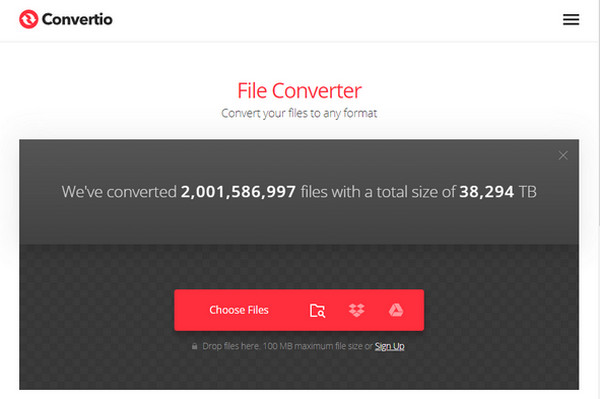
3. Převod online
Online-Convert je jednoduchý převodník SWF. Pokrývá širokou škálu formátů pro video, zvuk, dokumenty, elektronické knihy, obrázky a další typy souborů. Kromě importu souborů z počítače je navíc můžete přímo otevřít prostřednictvím adres URL a cloudového úložiště. Tento SWF převodník také podporuje přizpůsobitelné nastavení videa. Na rozdíl od jiných online nástrojů si pro jejich používání nebudete muset vytvořit účet; pro registrované členy to však bude vynikající zkušenost.
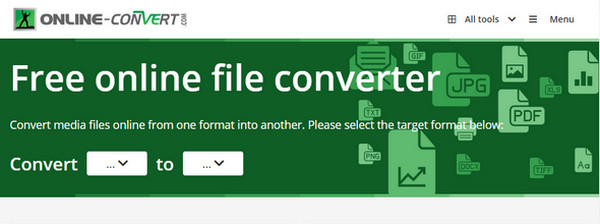
4. FreeFileConvert
FreeFileConvert je další snadno použitelný převodník SWF online. Podporuje vícenásobné převody zvuku, obrázků, dokumentů, archivů a dalších. — neomezuje se pouze na převod videa.
Tento převodník SWF navíc integruje služby Disk Google a Dropbox a také kopírování a vkládání adres URL pro import souboru na stránku. Navíc nabízí užitečné nástroje, jako je dělení, šifrování a dešifrování souborů.
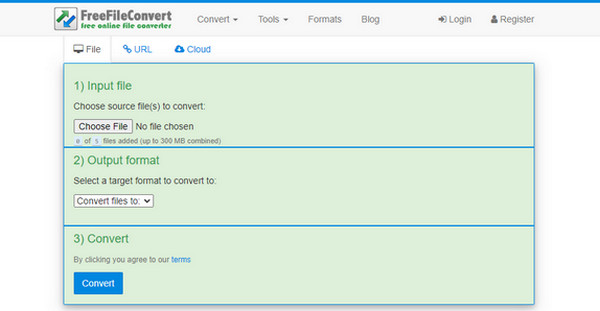
5. Zamzar
Zamzar funguje nejlépe jako váš SWF převodník, protože od roku 2006 poskytuje příjemný zážitek svým milionům zákazníků. Úspěšně převádí více než 1200 formátů souborů do oblíbených formátů pro videa, obrázky, dokumenty, zvuk atd. Pomocí Zamzar můžete rychle převádět SWF video na mnohem kompatibilnější, protože má za cíl dokončit všechny převody za méně než 10 minut; vyberte svůj soubor, poté vyberte formát a jděte. Poté můžete také snadno sdílet svá převedená videa.
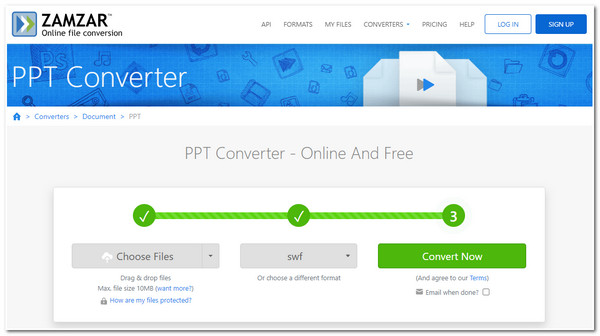
6. VEED.IO
VEED.IO je online nástroj, který funguje jako editor videa, záznam obrazovky atd. Může to být také váš převodník SWF, protože má vestavěný nástroj Video Converter, který vám umožňuje převádět videa do různých formátů, včetně MP4, AVI , MKV, WMV atd. Kromě toho máte povoleno provádět další úpravy před nebo po převodu souboru; vše můžete dělat přímo z webového prohlížeče Windows/Mac/Linux/Mobile prostřednictvím VEED.IO.
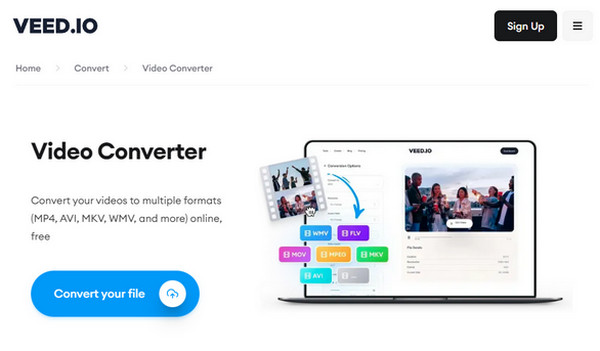
7. Převod zdarma
Free Convert je poslední na seznamu SWF převodníků online. Použití tohoto online nástroje jako převodníku SWF zaručuje vaši bezpečnost a soukromí, protože po 4 hodinách odstraní všechny provedené převody. Kromě toho podporuje více než 1500 formátů souborů pro videa, audio, e-knihy atd. Tento převodník SWF je 100% čistý a bezpečný, protože se na stránce nezobrazují žádné reklamy.

Část 3: Nejčastější dotazy o nejlepším převodníku SWF
-
Jsou v CloudConvert nějaká omezení?
CloudConvert můžete používat zdarma, ale omezuje až 25 konverzí za den. Pokud chcete něco nad rámec toho, můžete upgradovat.
-
Dokáže VLC Media Player zvládnout konverzi SWF?
Kromě toho, že je to slavný přehrávač médií, který přehrává téměř všechny formáty médií, může přehrávač VLC Media Player fungovat jako váš převodník SWF.
-
Je Convertio zcela zdarma k použití?
Nabízí bezplatnou i placenou verzi. Můžete jej však používat zdarma online v jakémkoli webovém prohlížeči, ale omezuje velikost souboru na 100 MB a 10 souborů za den.
Závěr
U všech výše uvedených převodníků jste zjistili, který nejlépe funguje jako převodník SWF. I když jsou všechny efektivní z hlediska převodu souborů, pro vysoce kvalitní výsledky je skvělé, když přejdete na 4Easysoft Total Video Converter. Je to rychlý, spolehlivý a bezpečný program se spoustou funkcí.


